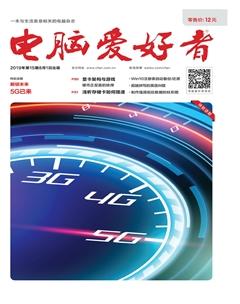为资源管理器寻找好“替补”
2019-10-30 03:35阿楠
电脑爱好者 2019年15期
阿楠
1.祭出“双股剑” 超越资源管理器
在Windows文件资源管理器中比较两个文件夹,或同时处理多个文件夹,需要打开多个资源管理器操作,多有不便。使用MultiCommander,则可以在同一个窗口中并列开启两个子窗口加以对比。与此同时,每个窗口都可以开启多个文件夹标签。要新增文件夹标签,只需在标签栏空白处双击鼠标即可(图1)。标签的优势是占用空间小,一个页面可以同时开启许多文件夹标签。
2.不需专用软件批量快速更名文件
使用了Multi Commander之后,我们再也不用为文件的批量命名去找专门的更名软件了。只需点击“扩展→批量重命名”命令,在开启的窗口中构造文件名表达式,即可实现批量更名。文件名表达式中支持插件、计数器、正则表达式等(图2)。
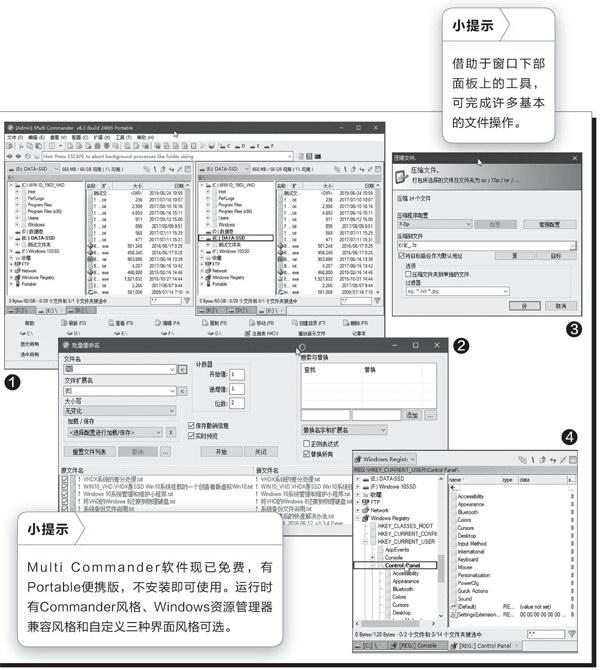
3.免裝压缩软件 通吃常用压缩格式
Windows资源管理器使用ZIP格式之外的其他格式一般需要安装压缩软件。在Multi Commander中,要实现文件的压缩或解压,只需在选中文件后点击工具栏上的压缩或解压按钮即可。Multi Commander支持的压缩文件格式包括zip、7-zip、rar、tar、gz、bz2、jar等在内的一些常见格式(图3)。
4.注册表与目录树 合二为一和谐共处
在Multi Commander中,若要使用注册表编辑器,只需点击窗口下部面板上的“注册表”按钮,即可在文件目录树的下方紧接着开启注册表目录树,点开分支进行操作即可(图4)。
猜你喜欢
新闻传播(2023年4期)2023-03-11
阜阳职业技术学院学报(2015年4期)2015-05-17
温州职业技术学院学报(2014年3期)2014-03-11
组合机床与自动化加工技术(2014年12期)2014-03-01
移动一族(2009年3期)2009-05-12
智能计算机与应用(2007年3期)2007-07-05